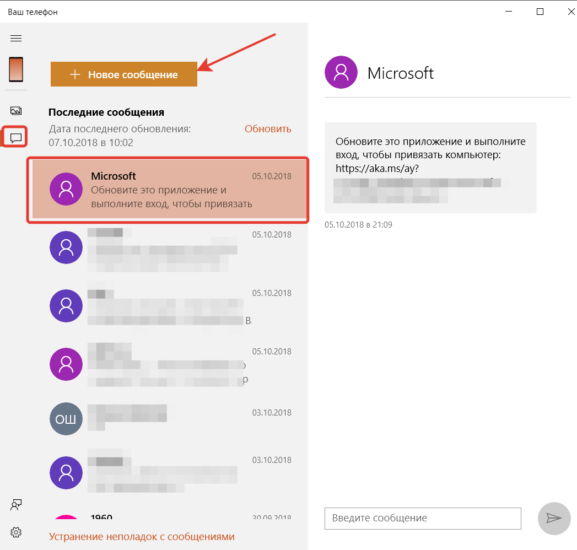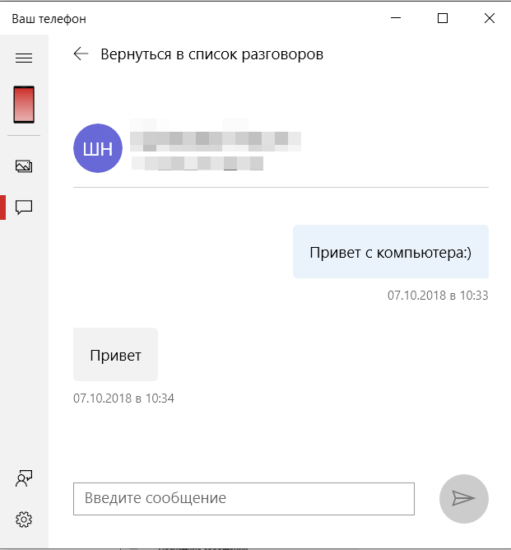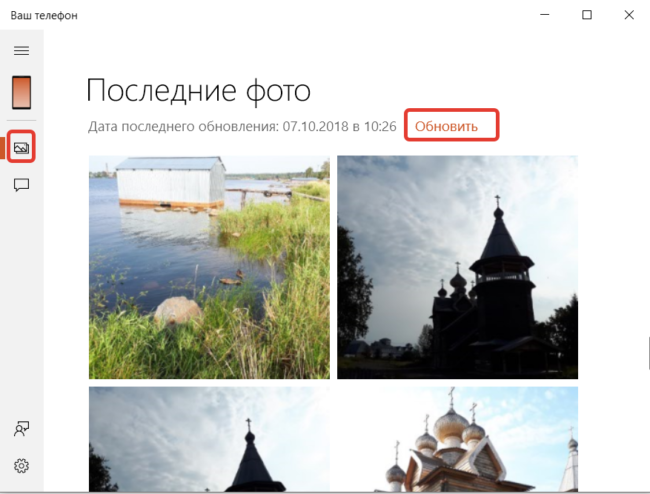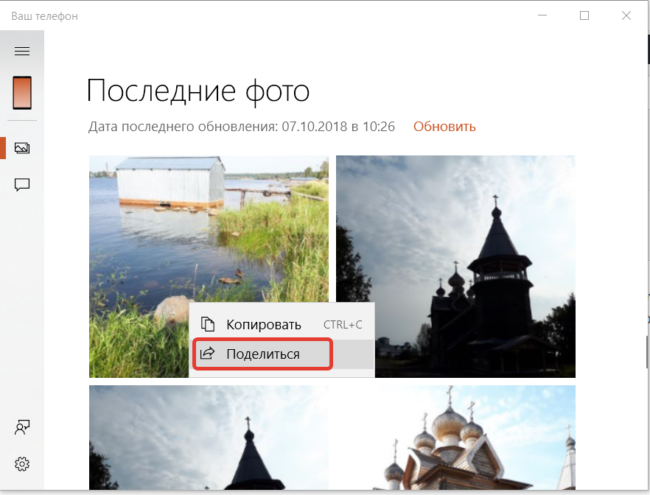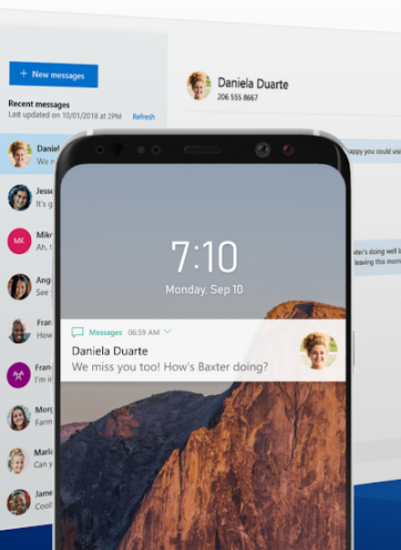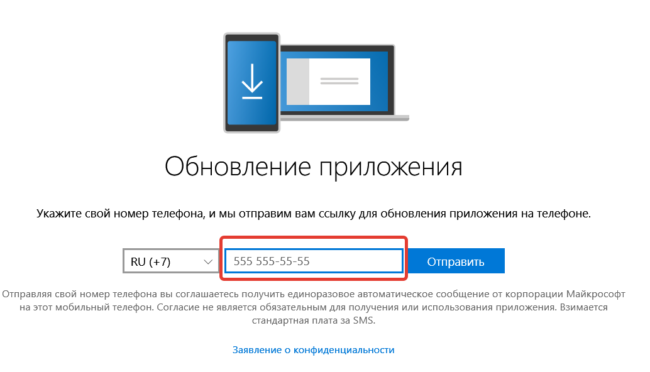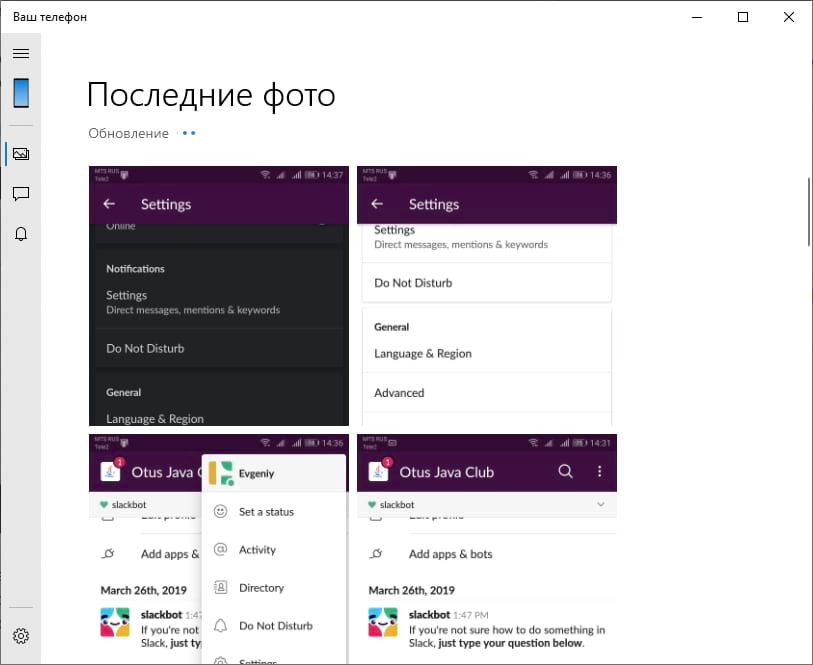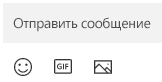- Как отправить SMS с компьютера под Windows 10
- Возможности программы Ваш телефон
- Читать и отправлять SMS сообщения
- Смотреть и скачивать фотографии, сделанные камерой смартфона
- Как установить связь компьютера и телефона
- Как отправлять СМС с ПК на Windows 10
- Отправка и получение текстовых сообщений с компьютера
- Отправка сообщения
- Добавление мультимедиа в беседы
- Чтобы добавить изображение с компьютера на компьютер, выполните указанные ниже действия.
- Ограничены ли возможности текстовыми сообщениями или можно работать и с MMS?
- Сколько сообщений я могу видеть?
- Можно ли управлять сообщениями или удалять их?
- Windows 10 научилась отправлять SMS с ПК
- Как отправить и получить текст SMS в Windows 10 [БЫСТРОЕ РУКОВОДСТВО]
- Как я могу отправлять и получать текстовые сообщения с помощью Cortana в Windows 10?
Как отправить SMS с компьютера под Windows 10
Поскольку сделать собственную мобильную платформу у Microsoft не получилось, разработчики компании сосредоточились на интеграции с телефонами под Android. В последнем обновлении появилась программа Ваш телефон, которая позволяет соединить компьютер со смартфоном. На что способно приложение и как связать телефон с компьютером — в этой статье.
Возможности программы Ваш телефон
В настоящий момент приложение способно сделать только две операции:
Читать и отправлять SMS сообщения
На компьютере можно прочитать полученные СМС и создавать новые.
Получается такой удобный диалог через SMS.
Смотреть и скачивать фотографии, сделанные камерой смартфона
Фотографии в списке появляются быстро, сразу после нажатия на кнопку Обновить.
Нажав на картинку мышкой, можно открыть ее в редакторе. По правой клавише мыши открывается диалог Поделиться и Копировать.
В принципе, пока немного. Но если задуматься, то этого вполне достаточно большинству пользователей. Для всего остального общения лучше подходят клиенты социальных сетей и их веб-сервисы. Дублирование бессмысленно.
Как установить связь компьютера и телефона
Для установления соединения используется приложение Диспетчер вашего телефона, которое можно скачать по этой ссылке.
Ссылку можно получить по СМС при начале работы с программой Ваш телефон в Windows 10. При первом запуске выдается окно, предлагающее указать номер.
Приложение на смартфоне работает в фоне и устанавливает связь исключительно по сети Wi-Fi. Через мобильный интернет установить связь не получится.
Как отправлять СМС с ПК на Windows 10
Приложение «Ваш телефон» появилось в обновлении Windows 10 за октябрь 2018 года. Теперь Вы можете отправлять текстовые сообщения со своего ПК и легко получать доступ к фотографиям, если у Вас есть телефон Android.
В будущем Вы даже сможете зеркально отразить весь экран Вашего телефона на ПК с Windows 10.
Большинство из этих функций доступны только при наличии телефона Android. Apple не позволяет сторонним разработчикам, таким как Microsoft, так тесно интегрироваться с операционной системой Вашего телефона.
Запустите приложение «Ваш телефон», которое поможет Вам подключить ПК к Вашему телефону. Войдите в систему с той же учетной записью Microsoft, которую Вы используете на своем ПК, и Вы будете подключены.
На смартфоне установите приложение «Диспетчер вашего телефона» и войдите под той же учетной записью, что и в приложение «Ваш телефон» на ПК.
Если у Вас телефон Android под управлением Android 7.0 или более поздней версии, Вы можете легко получить доступ к фотографиям со своего телефона в приложении «Ваш телефон». Как показала Microsoft, Вы можете перетащить фотографию из приложения «Ваш телефон» непосредственно в Photoshop или другое приложение Windows — дополнительное управление файлами не требуется.
Вы также можете видеть СМС в приложении «Ваш телефон» и отправлять сообщения прямо с Вашего ПК. Приложение «Ваш телефон» становится мощным инструментом для обмена текстовыми сообщениями, который работает с клавиатурой Вашего компьютера. Еще раз, эта функция требует телефона Android.
Пользователи iPhone (и Android) получают функцию общего доступа «Продолжить на ПК», которая отправляет ссылки с Вашего телефона на ПК. Это полезно, если Вы начинаете читать веб-страницы на своем телефоне и хотите переключиться на компьютер.
Microsoft объявила еще больше функций в будущем обновлении. На мероприятии 2 октября 2018 года Microsoft продемонстрировала зеркальное отображение на экране. В будущем Вы сможете зеркально отразить весь экран Вашего телефона Android на Вашем ПК, просматривая его в окне на рабочем столе. Microsoft продемонстрировала эту функцию с помощью вызова Snapchat, но она должна работать с любым приложением.
Так же сейчас уже доступно зеркальное отображение уведомлений.
Отправка и получение текстовых сообщений с компьютера
Отправка сообщения
Если вы еще не настроили сообщения, Познакомьтесь с тем, как отправлять новые сообщения с компьютера:
На компьютере в приложении для телефонавыберите пункт сообщения.
Чтобы начать новую беседу, нажмите кнопку создать сообщение.
Введите имя или номер телефона контакта.
Выберите человека, которому вы хотите отправить сообщение. Откроется новый поток сообщений, с которого начинается создание.
Если вы столкнулись с проблемами при использовании сообщений, вам могут помочь наши советы по устранению неполадок.
Добавление мультимедиа в беседы
Под окном сообщения находятся три кнопки, которые помогут вам вставить содержимое в сообщение. Кнопка эмодзи и кнопка GIF открыть меню, в котором можно быстро найти нужные сведения.
При нажатии кнопки изображение также открывается меню, в котором можно выбрать последние фотографии на устройстве с Android. В меню также есть возможность вставить изображение с компьютера.
Чтобы добавить изображение с компьютера на компьютер, выполните указанные ниже действия.
Под окном сообщения нажмите кнопку 
Нажмите кнопку Обзор компьютера.
Перейдите к папке, содержащей изображение.
Выберите рисунок и нажмите кнопку Открыть.
Если у вас есть фотография на устройстве с Android, которая не входит в самую последнюю версию, вы можете вставить ее в сообщение.
В приложении для телефона перейдите на вкладку » фотографии«.
В коллекции фотографий найдите нужное изображение, щелкните его правой кнопкой мыши и выберите команду Сохранить как , чтобы сохранить документ на компьютере.
Выполните описанные выше действия, чтобы добавить изображение с компьютера в сообщение.
Ограничены ли возможности текстовыми сообщениями или можно работать и с MMS?
Приложение Ваш телефон поддерживает сообщения, отправленные по протоколу Short Message Service (SMS). Оно также поддерживает MMS-сообщения. Вы можете отправлять любимые фотографии и GIF-файлы с компьютера.
Обмен сообщениями на RCS также доступен для выбора устройств Samsung. Дополнительные сведения о сообщениях удаленного консольного коммутатора можно найти здесь.
Сколько сообщений я могу видеть?
Для экономии пропускной способности сети и повышения производительности мы отображаем SMS, которые вы получили или отправили за последние 30 дней.
Можно ли управлять сообщениями или удалять их?
Управлять сообщениями или удалять их на своем компьютере невозможно.
Windows 10 научилась отправлять SMS с ПК
Microsoft пошла по стопам Apple и добавила в свою мобильную операционную систему Windows 10 Mobile функцию пересылки сообщений между смартфоном и ПК на базе Windows 10. Пока она доступна только для участников программы тестирования.
SMS на ПК с Windows 10
Microsoft выпустила новый билд Windows 10 Mobile для участников программы тестирования, Windows Insider, в котором реализована поддержка пересылки SMS-сообщений между мобильным устройством и ПК пользователя.
Включение функции
Для того чтобы включить эту функцию (она называется Messaging Everywhere) в Windows 10 Mobile Insider Preview Build 14327, необходимо на смартфоне войти в свою учетную запись Microsoft и активировать в настройках мобильного устройства пункт «Send texts on all my Windows devices» («Отправлять текстовые сообщения на все мои Windows-устройства»). После этого нужно на ПК зайти в приложение Messaging и указать, чтобы сообщения отправлялись через Windows-смартфон.
Continuity у Apple
Добавим, что на устройствах Apple аналогичная функция присутствует с настольной операционной системы OS X 10.10 Yosemite и мобильной iOS 8 — обе вышли в 2014 г. Функция называется Continuity. Для того чтобы ее активировать, необходимо проделать примерно такую же настройку.
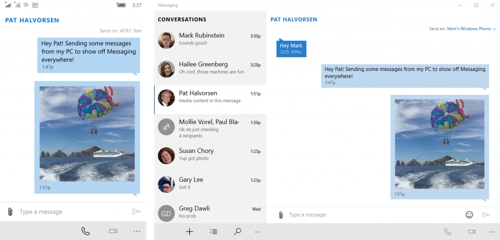
Как функция Messaging Everywhere выглядит в Windows 10
Функция Continuity не работает со смартфонами других производителей (кроме самой Apple). У Microsoft аналогичная ситуация — только связка Windows 10 и Windows 10 Mobile.
Еще одно важное изменение
Помимо указанного выше, в новом билде есть еще одно важное изменение. Microsoft убрала интеграцию Skype в приложение Messaging. Таким образом, Skype и Messaging будут существовать независимо. В компании признались, что об этом их попросили сами пользователи, то есть нововведение основано на их пожеланиях. Решение интегрировать функциональность Skype в другие системные приложения, включая Messaging, было принято в 2015 г.
Как отправить и получить текст SMS в Windows 10 [БЫСТРОЕ РУКОВОДСТВО]
Когда вы были молоды, покачивая свою новую Windows XP, вы, вероятно, хотели посылать SMS-сообщения со своего компьютера хотя бы один раз.
Итак, Microsoft наконец выполнила ваше старое желание в Windows 10. Теперь вы можете отправлять текстовые сообщения со своего компьютера благодаря виртуальному помощнику Windows 10, Cortana.
С помощью Cortana вы можете легко отправлять текстовые сообщения со своего компьютера любому пользователю в списке контактов. Итак, если вам нужно быстро отправить сообщение, но вы не по телефону, просто позвольте Кортане выполнить эту работу за вас.
Примечание. Эта возможность появилась в обновлении Threshold 2 из Windows 10. Поэтому вам нужно запустить хотя бы ту версию системы, чтобы иметь возможность отправлять SMS-сообщения с вашего компьютера.
Как я могу отправлять и получать текстовые сообщения с помощью Cortana в Windows 10?
В настоящее время эта опция работает только с устройствами Windows 10 Mobile. Хотя Microsoft постоянно работает над улучшением Cortana для Android, мы не знаем, когда эта функция появится в ОС Google.
Первое, что вам нужно сделать, чтобы иметь возможность получать и отправлять сообщения с вашего компьютера с Windows 10, это убедиться, что вы подключаете свои устройства.
Чтобы убедиться, что ваш ПК и устройства Windows 10 Mobile подключены, выполните следующие действия (конечно, мы предполагаем, что вы уже настроили Cortana на обоих устройствах):
- Откройте Cortana на вашем компьютере с Windows 10
- Разверните меню гамбургера и перейдите в Настройки
- Убедитесь, что функция «Отправлять уведомления между устройствами» включена.
- Теперь откройте Cortana на вашем мобильном устройстве с Windows 10
- Перейдите в Блокнот> Настройки
- Убедитесь, что функция «Отправлять уведомления по телефону» включена.
Кортана исчезает при нажатии на нее? Давайте решим эту странную проблему с помощью этого удивительного руководства.
Убедившись, что ваши устройства подключены, можно начинать отправлять и получать текстовые сообщения с ПК с Windows 10.
Начнем с получения сообщений.
Когда ваши устройства с Windows 10 подключены, вы автоматически будете получать уведомления о пропущенном звонке или полученном SMS-сообщении с вашего мобильного телефона с Windows 10 на ваш компьютер с Windows 10.
Microsoft представила эту возможность в некоторых предыдущих сборках Windows 10 Preview.
Получив уведомление о текстовом сообщении, которое вы получили на свой телефон, вы можете ответить прямо с этого баннера уведомления. Просто нажмите кнопку «Ответить».
Отправлять сообщения так же просто, как и получать их. Вот как отправлять текстовые сообщения с компьютера под управлением Windows 10 с помощью Cortana:
- Если функция «Эй, Кортана» включена, просто скажите «Эй, Кортана, отправьте сообщение…»
- Она автоматически откроет окно, в котором вы можете настроить свое сообщение (написать текст, добавить получателей,…)
- Если у вас не включена функция «Привет, Кортана», просто откройте «Кортана» и напишите «Отправить текстовое сообщение».
- Откроется то же окно, и вы сможете настроить ваше сообщение
- После того как вы нажмете Отправить, Cortana свяжется с вашим телефоном, и сообщение будет отправлено
Нужно больше вариантов? Ознакомьтесь с этими программными инструментами, которые позволяют отправлять SMS-сообщения с ПК с Windows 10!
Итак, отправка текстовых сообщений с вашего компьютера никогда не была такой простой.
Помните, что вы можете отправлять текстовые сообщения только контактам в приложении «Люди», так как вы не можете добавлять номер получателя вручную, поэтому убедитесь, что человек, которому вы отправляете сообщение, находится в вашем списке контактов.
Мы надеемся, что эта статья была полезна, и что отправка сообщений теперь выглядит проще для вас. Если у вас есть какие-либо комментарии или вопросы, просто дайте нам знать в комментариях ниже.